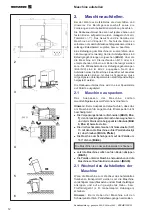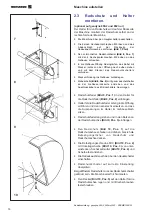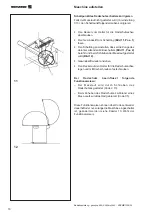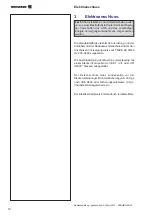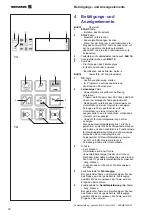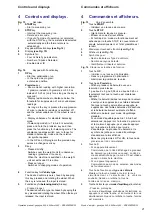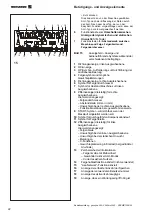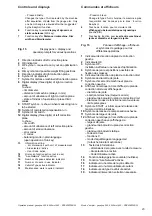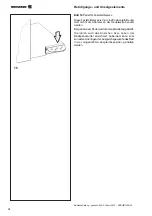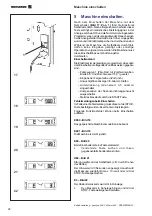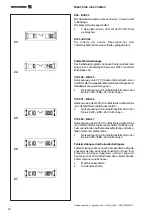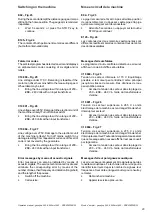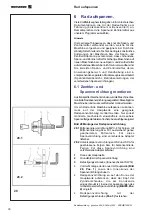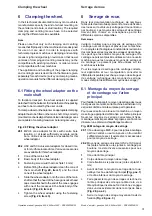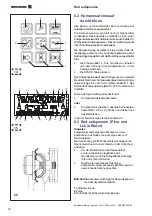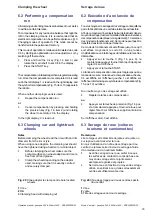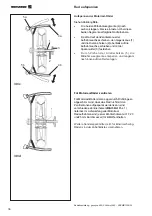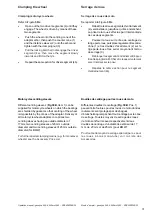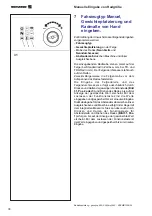23
Commandes et afficheurs
Mode d’emploi - geodyna 990-2,990mot,992 - ZEEWB724B03
Controls and displays
Operation manual - geodyna 990-2,990mot,992 - ZEEWB724B03
- Pression brève:
Change le type d’ALU choisi par la machine après
l’acquisition des données par le bras:
fonction
EasyALU.
6
Touche de fonction pour commuter entre
affichage du balourd statique et dynamique
(touche S/D).
7
Touches de fonction pour
écart entre machine et
jante et diamètre et largeur de jante
.
Fig. 15
Panneau d’affichage – afficheurs
et symboles de guidage pour les
différentes opérations
1
Indicateur de direction du plan de correction
gauche
2
Indicateurs OK
3
Symbole OP –
invitation à effectuer une lancée d’optimisation
4
Symbole de jante et positions possibles de
fixation des masses
5
Indicateur de direction du plan de correction droit
6
Symbole du diamètre de jante
7
Symbole d’écart entre machine et plan de
correction gauche
8
Afficheur numérique (à trois chiffres) du plan de
correction droit avec affichage de:
– diamètre de jante
– écart jante/machine (toujours en mm)
– grandeur de balourd du plan de correction droit
– états des modes de fonctionnement ou valeurs
limite préréglées
9
Symbole START – s’allume quand la lancée de
mesure doit être initialisée
10
Symbole de lancée de compensation achevée
11
Symbole de largeur de jante
12
Afficheur numérique (à trois chiffres) du plan de
correction gauche avec affichage de:
– largeur de jante
– grandeur du balourd du plan de correction
gauche
– grandeur du balourd statique
– codes d’erreur
– fonctions C
– mode d’équilibrage en langage clair
(la touche Alu étant actionnée)
13
Texte des informations.
– dimensions de la jante avec l’unité de mesure
– Alu sélectionné / activé
– Code Utilisateur activé
14
Fonction balayage jante courante (inutilisée)
15
Fonction “Asa Network” activée
16
Indicateur du nombre de rayons détecté
17
Indicateur du numéro utilisateur courant
18
Indicateurs du type de véhicule activé
19
Indicateur intervention entretien nécessaire
– Pressed briefly
:
Changes the type of ALU selected by the machine
after acquisition of data from the gauge arm. Only
one ALU change is allowed after that suggested
by the EasyALU function.
6
Function key to select
display of dynamic or
static unbalance
(S/D key).
7
Function keys for
Distance rim/machine
,
Rim
width and Rim diameter
.
Fig. 15
Display panel – display and
operator prompts for various operations
1
Direction indicator of left correction plane
2
OK indicators
3
OP symbol – request to carry out an optimisation
run
4
Rim symbol and possible weight fitting positions
5
Direction indicator of right correction plane
6
Symbol of rim diameter
7
Symbol for distance machine/left correction plane
8
Digital display (three digits) of right correction
plane
to show:
– rim diameter
– distance rim/machine (always in mm)
– amount of unbalance of right correction plane
– state of modes of operation or preset limit
values
9
START symbol – is shown when measuring run is
to be started
10
Symbol of completed compensation run
11
Symbol of rim width
12
Digital display (three digits) of left correction
plane
to show:
– rim width
– amount of unbalance of left correction plane
– amount of static unbalance
– error codes
– C codes
– balancing mode in plain language
(upon operation of Alu key)
13
Information string.
– rim dimensions with unit of measurement
– Alu selected / active
– User Code active
14
Rim scan function active (not in use)
15
“Asa Network” function active
16
Number of spokes detected indicator
17
Number of users in use indicator
18
Vehicle Type active indicator
19
Maintenance work required indicator